2021年夏に、ImageJ対応 相対RGB色マスク画像作成ツールを改訂し公開し、さらに昨年のクリスマスにバージョンアップを行いましたが、今回さらにバージョンアップしました。今回追加した機能はモノクロ画像のサポートです。今までのバージョンでは1チャンネルしかないモノクロ画像を読むと途中で、エラーが発生し止まってしまっていました。
ただ、当然ながらモノクロ画像を読み込んでも色チャンネルを加工したマスクは作成することはできず、輝度マスクの作成しかできません。従って、ファイルを読み込んだ後は、対象チャンネル選択ダイアログが出ず、いきなり輝度マスクのパラメータ設定ダイアログに移るようにしてあります。
※なお、同じモノクロ画像でもRGB3チャンネルあるモノクロ画像(RGBに全く同じ画像が入っている)もありえます。この場合は通常のカラー画像と同様対象チャンネル選択ダイアログが出ますので、その場合はすべての対象チャンネルに"Luminosity"を選んでください。
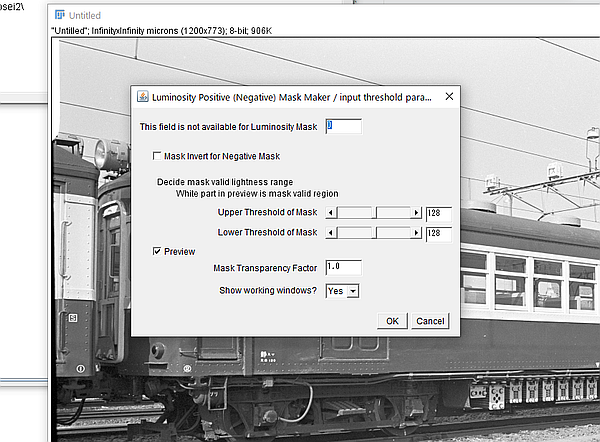
なお、ImageJのインストール方法自体については (但し Windows & Linux)、以下をご参照ください。
本ツールのダウンロードはこちらからお願いします。ダウンロードしたら、ImageJのディレクトリである、Fiji.appの下にPluginsというディレクトリがある筈なので、そこに解凍したファイルをコピーしてください。
なお、前回のバージョンアップ内容については以下のページをご参照ください。
また本ツールの全体的な説明は以下のページをご参照ください。
なお、本記事で紹介した写真補正技法やソフトウェア (Plug-in) は、個人的および非営利用途であれば、自由に使っていただいて構いませんが、本技法を使って何らかの成果 (編集した写真等) を公表する場合は、本記事で紹介した技法を使った旨クレジットをつけて公表していただくことをお願いします。
また、本ソフトウェアは現状のまま提供されるものし、作者はこれを使ったことによるいかなる損害補償等にも応じられないことを了解の上使っていただくものとします。
但し、もしソフトウェアのバグがありましたら、ご連絡いただければなるべく改善するよう努めたいと思います。
-------------------------
本ツールで作成したマスクを二重に掛ける方法については以下をご参照ください。
yasuo-ssi.hatenablog.com以下の記事もご覧ください。